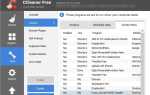Skype раньше был решением номер один для видеозвонков между удаленными пользователями, помимо других функций, таких как аудиовызовы и общение в чате. С другими социальными сетями, реализующими те же функции, его популярность снизилась, но он все еще остается выбором номер один среди бизнес-пользователей. Тем не менее, многие пользователи слишком часто сталкивались с проблемой сбоя Skype в Windows.
Проблема обычно появляется после того, как пользователи обновились до Windows 10, но это не исключение, и оно появляется в случайных сценариях почти из ниоткуда. Существует несколько способов решения этой проблемы, поэтому следуйте приведенным ниже решениям, чтобы узнать больше:
Решение 1. Переустановите приложение Skype
Первое решение известно как самое простое и включает полную переустановку приложения Skype. Тем не менее, этот метод является самым простым для начинающих, чтобы понять, и он обеспечивает удивительные результаты в сочетании с тем фактом, что ваши личные данные будут по-прежнему в безопасности, поскольку они хранятся вместе с вашей учетной записью.
- Нажмите на меню «Пуск» и откройте панель управления, выполнив поиск, просто набрав в открытом меню «Пуск». Кроме того, вы можете щелкнуть значок шестеренки в левой нижней части меню «Пуск», чтобы открыть приложение «Настройки», если вы используете Windows 10.

- На панели управления выберите параметр «Просмотреть как: категорию» в верхнем правом углу окна панели управления и нажмите «Удалить программу» в разделе «Программы».
- Если вы используете приложение «Настройки», щелкнув «Приложения», вы сразу же откроете список всех установленных программ на вашем ПК, поэтому подождите некоторое время, чтобы загрузить его.
- Найдите Skype в панели управления или настройках и нажмите «Удалить / восстановить». Следуйте инструкциям, появляющимся впоследствии, чтобы полностью удалить его.

- После завершения процесса снова загрузите программу из Интернета или с устройства хранения, которое вы использовали для ее установки, и проверьте, не появляется ли проблема по-прежнему.
Решение 2. Установите Media Feature Pack для N издания Windows 10
Этот медиа-пакет сам по себе довольно полезен, независимо от того, решит ли он вашу текущую проблему, связанную с установкой Skype, поскольку он, скорее всего, предотвратит другие проблемы, связанные со СМИ, в будущем. Что еще лучше, так это то, что есть пользователи, которые утверждают, что установка этого пакета раз и навсегда избавилась от проблемы со скайпом, поэтому не забудьте попробовать это самостоятельно.
- Перейдите на этот веб-сайт (официальная ссылка Microsoft) и прокручивайте страницу вниз, пока не найдете раздел «Информация о загрузке», где вы сможете увидеть две ссылки: одну для 32-битных процессоров (x86) и одну из 64-битных процессоров (x64) ,
- Если вы не уверены в архитектуре вашего процессора, есть быстрый способ выяснить это. Откройте проводник в Windows, найдите папку «Этот компьютер» и выберите «Свойства». На вкладке общих свойств вы должны увидеть информацию о системе. Посмотрите в разделе Тип системы, чтобы увидеть, какая версия процессора у вас есть.

- Загрузите соответствующий файл и запустите его из папки «Загрузки». Обязательно следуйте инструкциям, которые правильно отображаются на экране, чтобы правильно установить средство. После успешной установки перезагрузите компьютер и проверьте, не возникает ли такая же проблема.